这篇文字作为一个oracle的开端,主要是一些临时测试需要,所以进行win7系统的oracle11g安装部署,本篇将详细讲一下如何在win7系统上搭建oracle服务端,同时也系统这篇文章能够帮助那些初学者进行实际操作。
第一步:下载安装包
本地已经下载好oracle-database.zip安装包,如有需要的朋友,可以联系我
也可以自行下载,地址为:
https://www.oracle.com/technetwork/database/enterprise-edition/downloads/112010-win64soft-094461.html
链接打开如图所示:
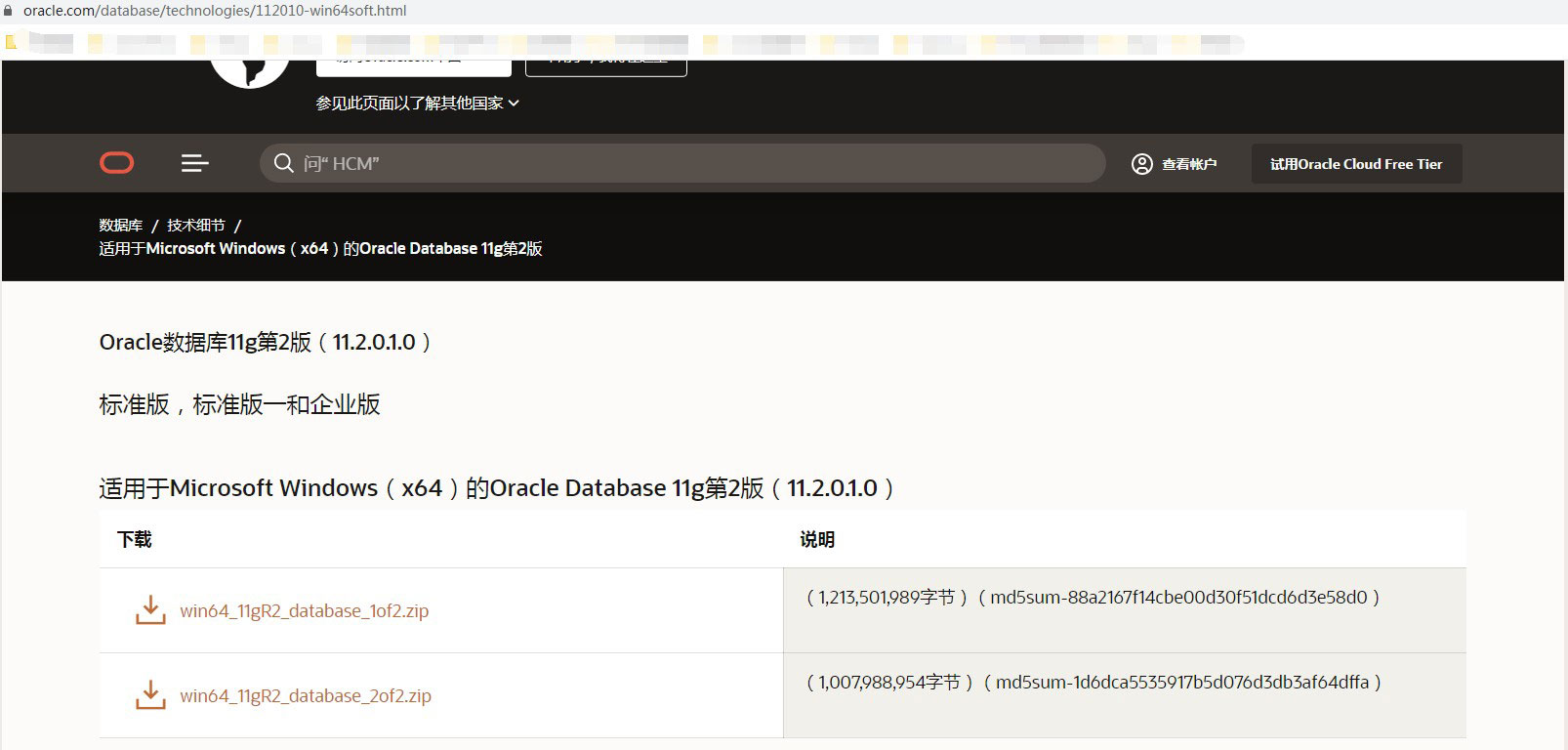
oracle数据库的技术文档为,有需要的朋友可以查看
https://docs.oracle.com/cd/E11882_01/index.htm
第二步:准备安装
准备安装前提是先将两个安装包下载并解压,两个下载的文件要解压到同一个目录下,我这个是已经解压好的服务端,如图所示:
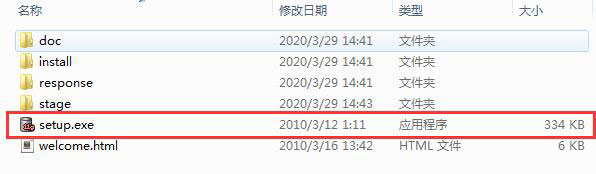
第三步:开始安装
双击setup.exe文件打开安装界面,这是开始安装的第一个界面:
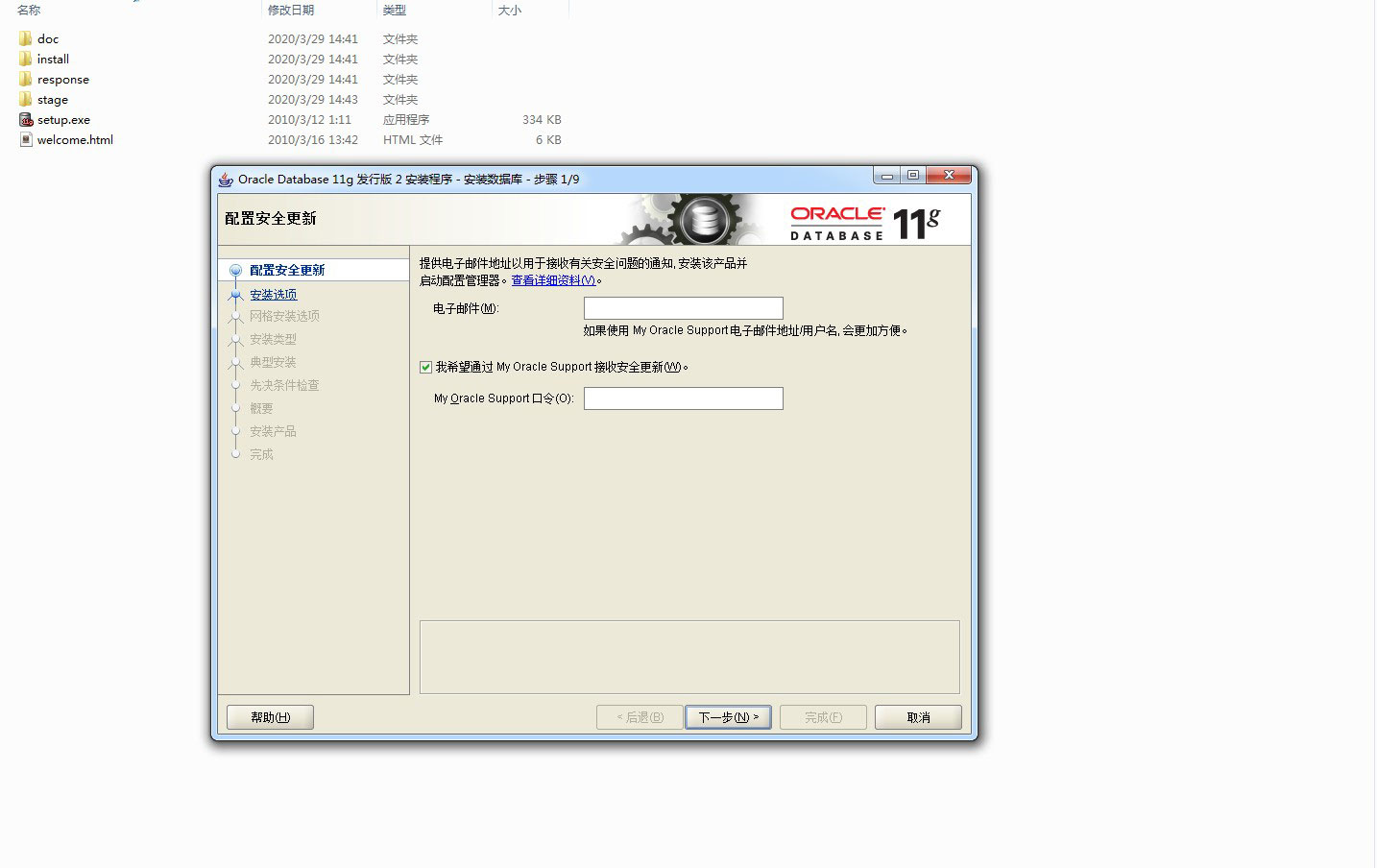
以下安装直接截图操作,按照截图开始安装即可:
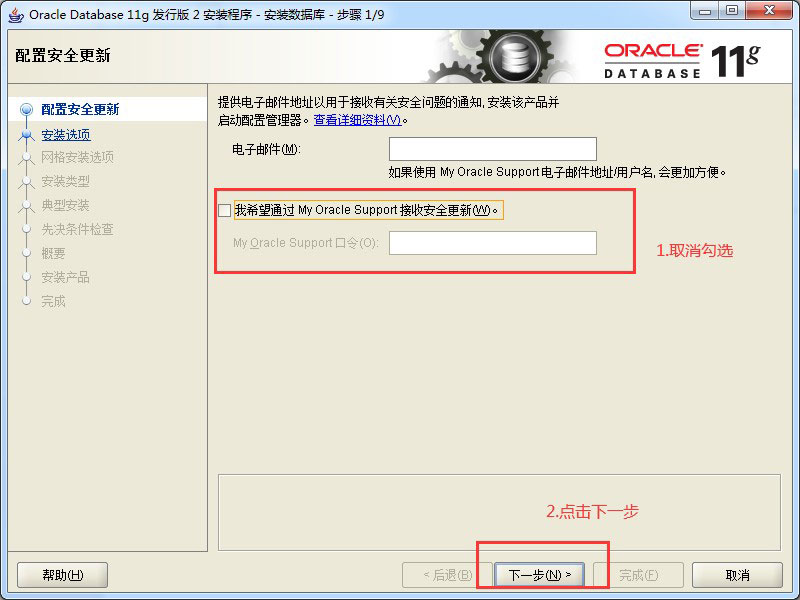
之后会弹出一个警告,如图所示:
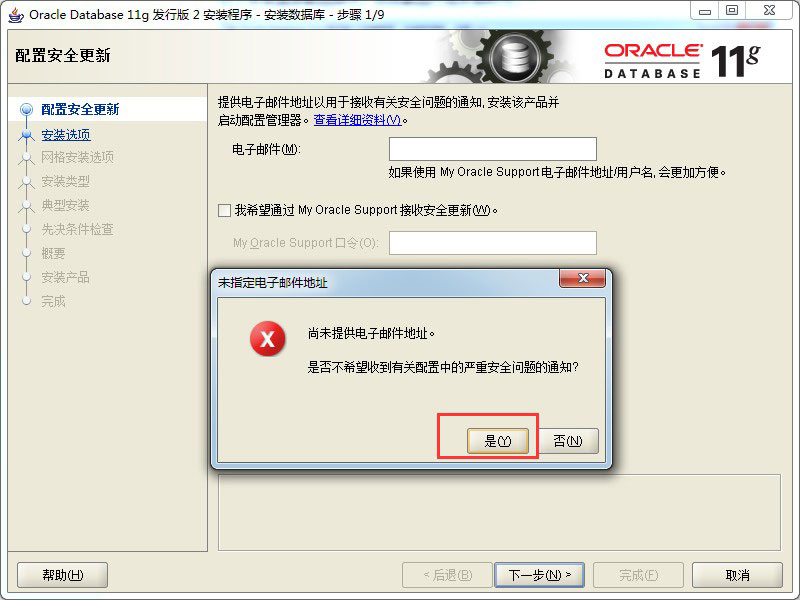
选择是之后关闭窗口,点击下一步;
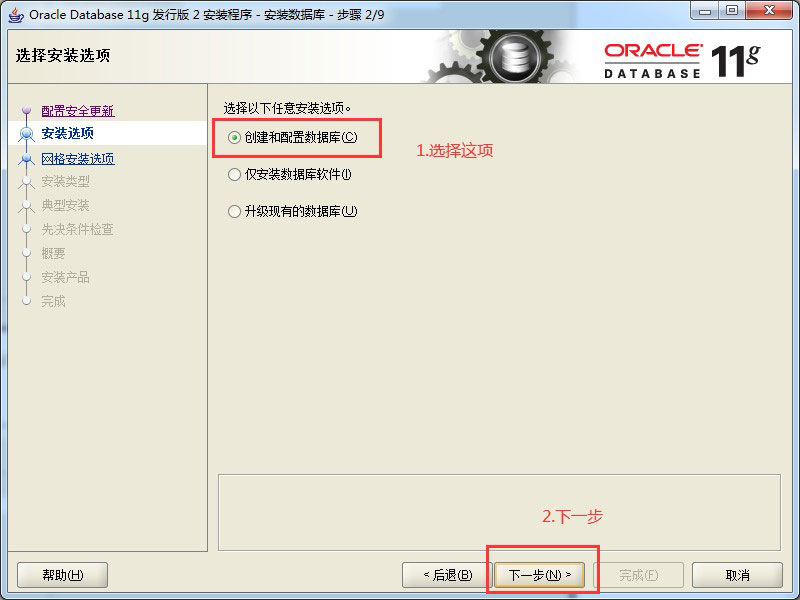
下一步:
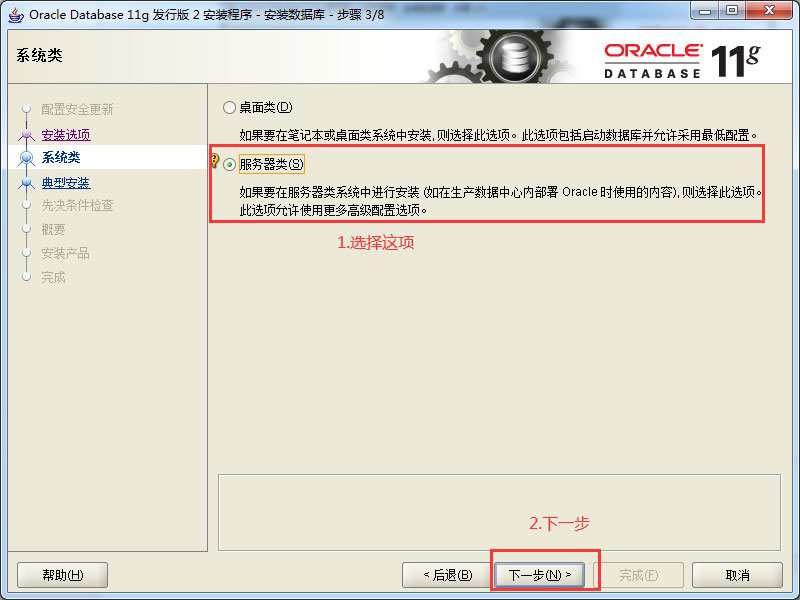
要选择服务器类,下一步:
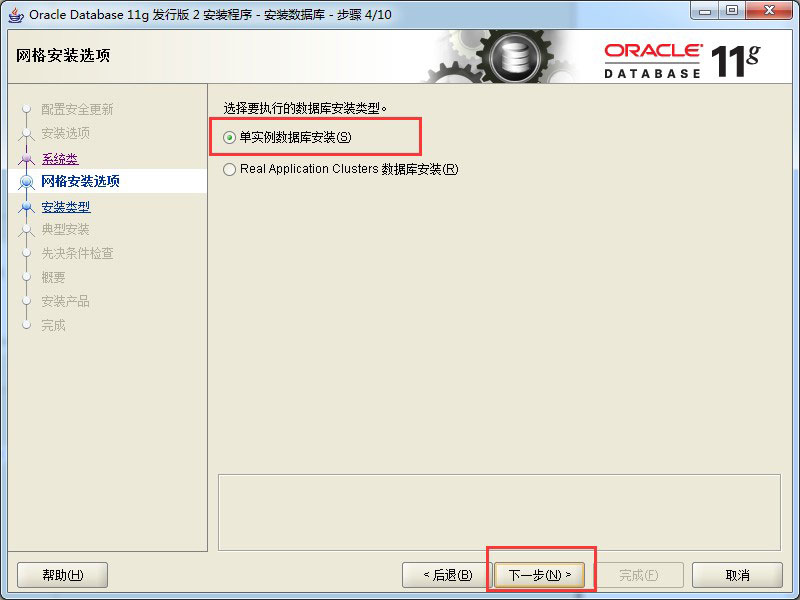
安装单实例数据库即可,下一步:
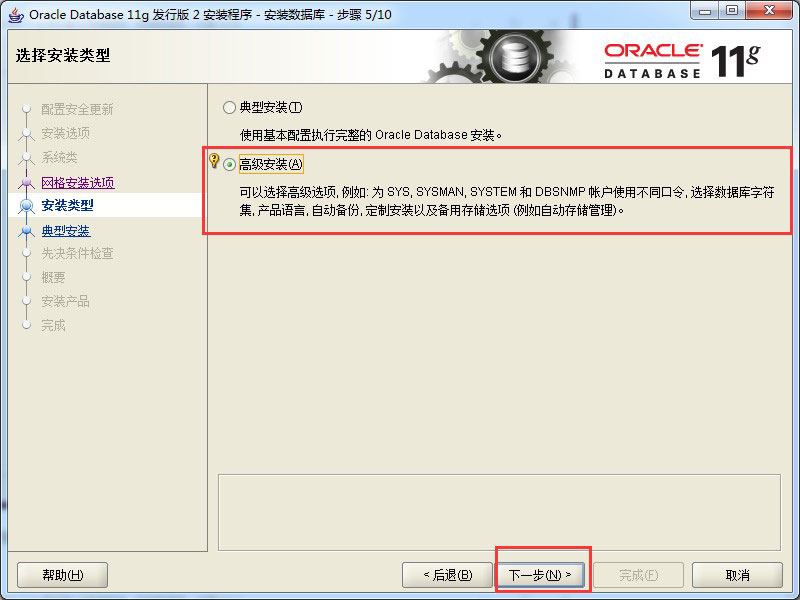
选择高级安装,下一步:
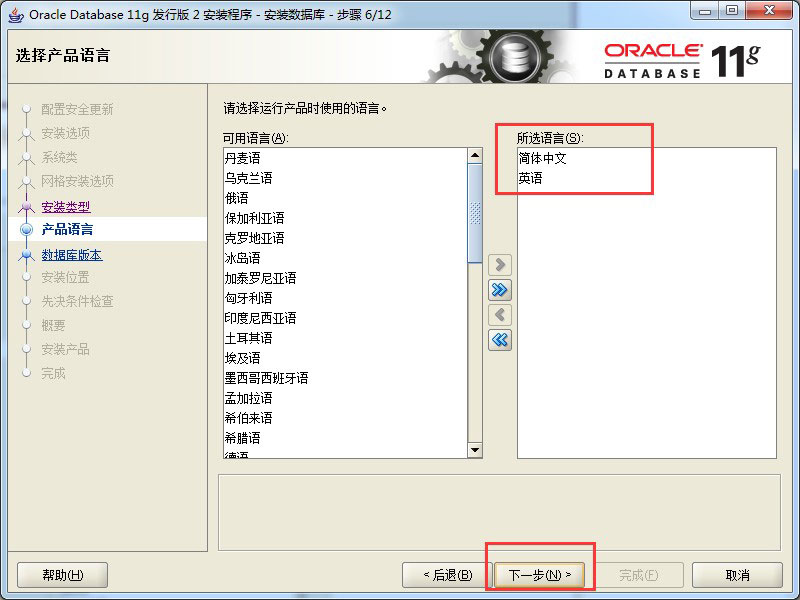
默认语言,下一步:

最好选择企业版,因为企业版里面功能相对是最全的,下一步:
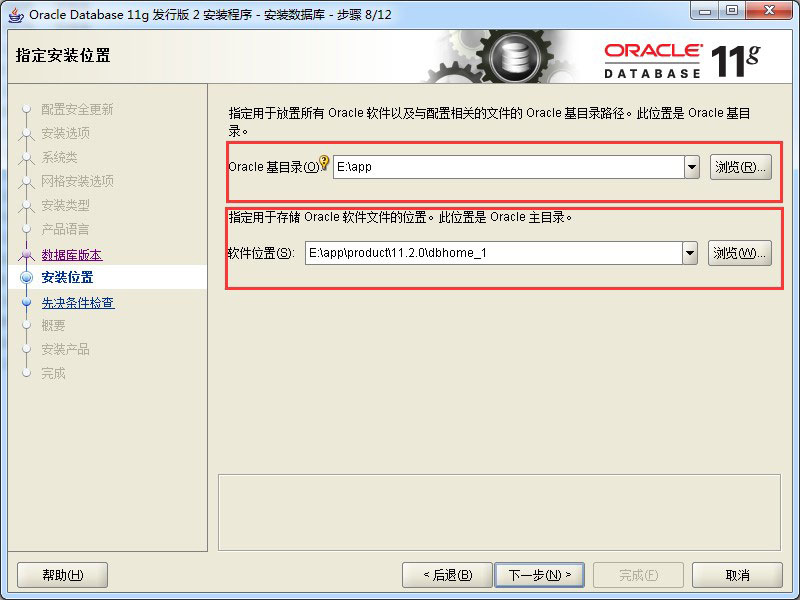
指定数据库的安装目录和主目录,注意看好磁盘,最好选择一个相对存储空间够用的,同时目录不能有中文,特殊符号,选择好盘符后设置默认即可。
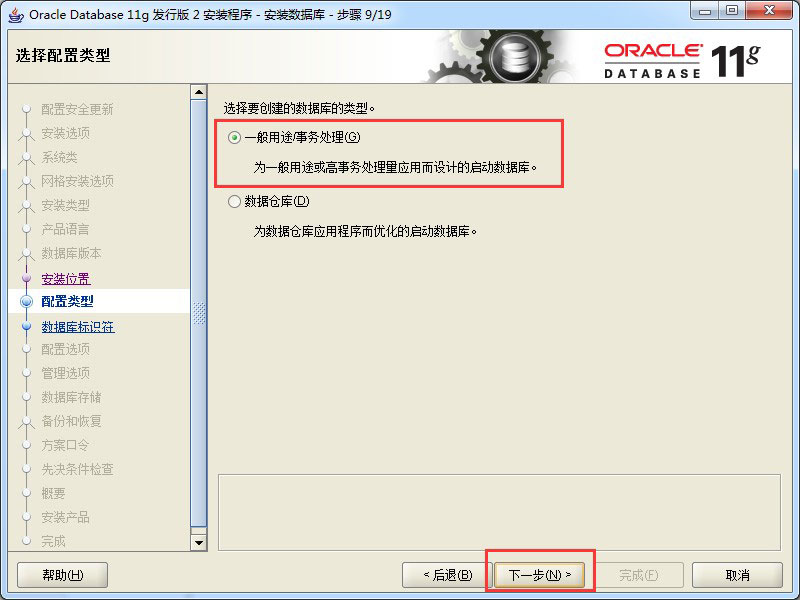
下一步:
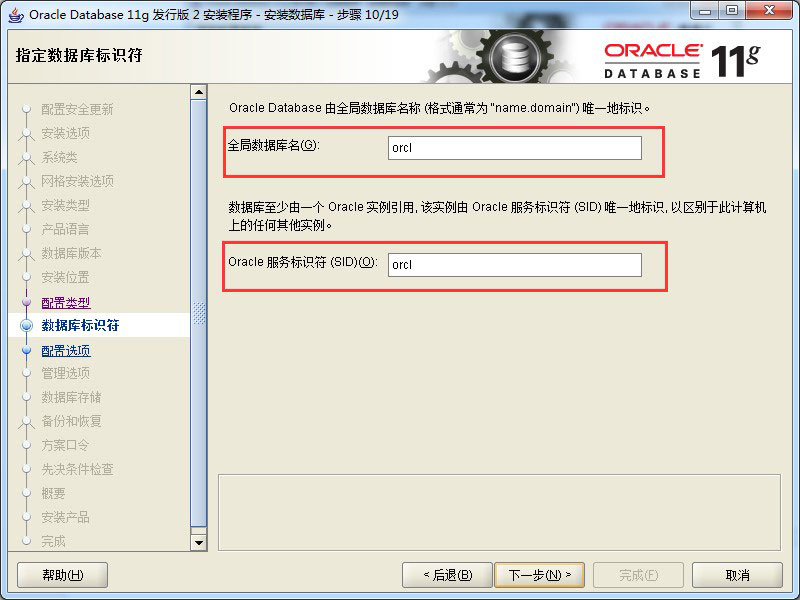
设置数据库名和实例名称,本次设置都为orcl,下一步:

内存分配,按照本地电脑的实际情况设定即可,一般默认就行,下一步:

示例方案勾选上即可,下一步:
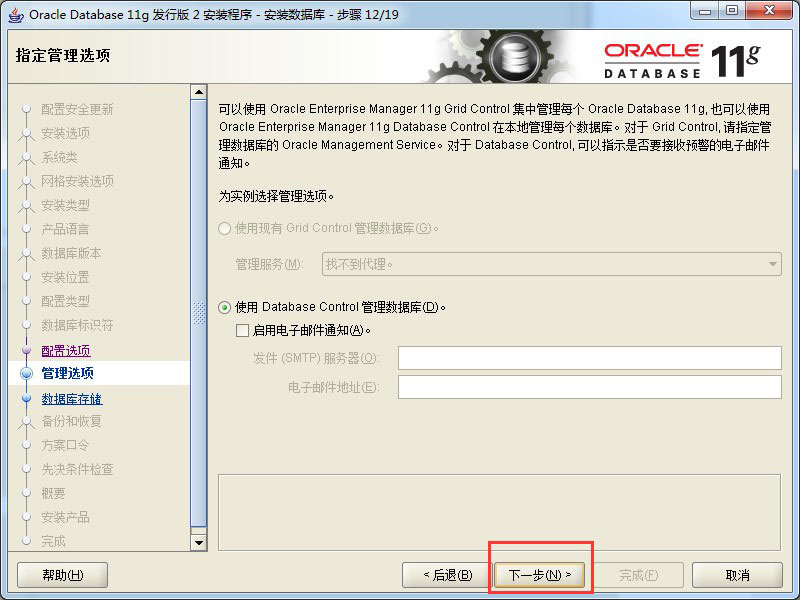
下一步:
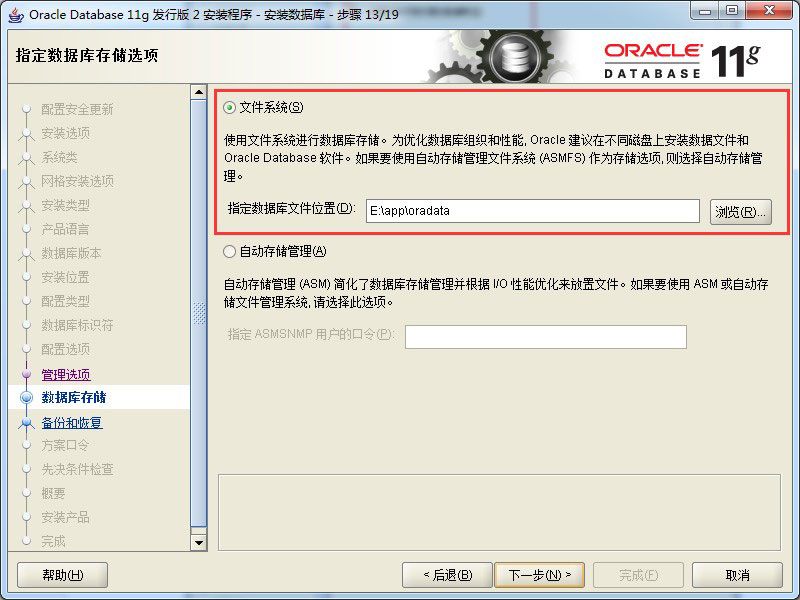
设置数据文件目录,一般是按照之前数据库安装目录会生成一个oradata数据存储目录,如无需改变,默认即可,下一步:

默认选择不启用即可,否则会占用存储空间。可按照实际需求进行设置,临时测试可以无需开启,如果是生产环境建议开启,下一步:
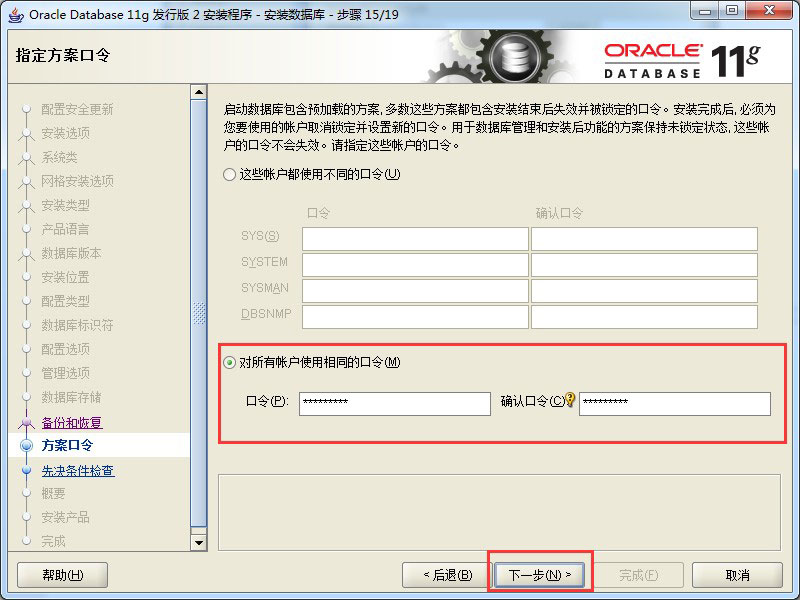
进行密码设置,可选择相同密码,也可以选择不同密码,视情况而定,下一步:
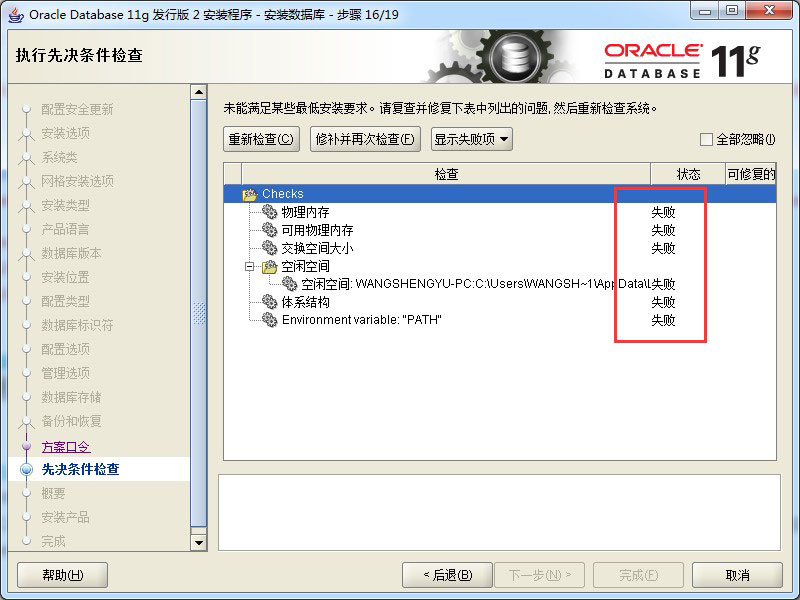
出现了一些关于主机失败检测,可以选择右上角的全部忽略,也可以进行主机修复。
这类问题一般是由于操作系统未开启默认共享,导致Oracle无法检查环境的可用性。
HKEY_LOCAL_MACHINE\SYSTEM\CurrentControlSet\services\LanmanServer\Parameters目录下参数修改为1。
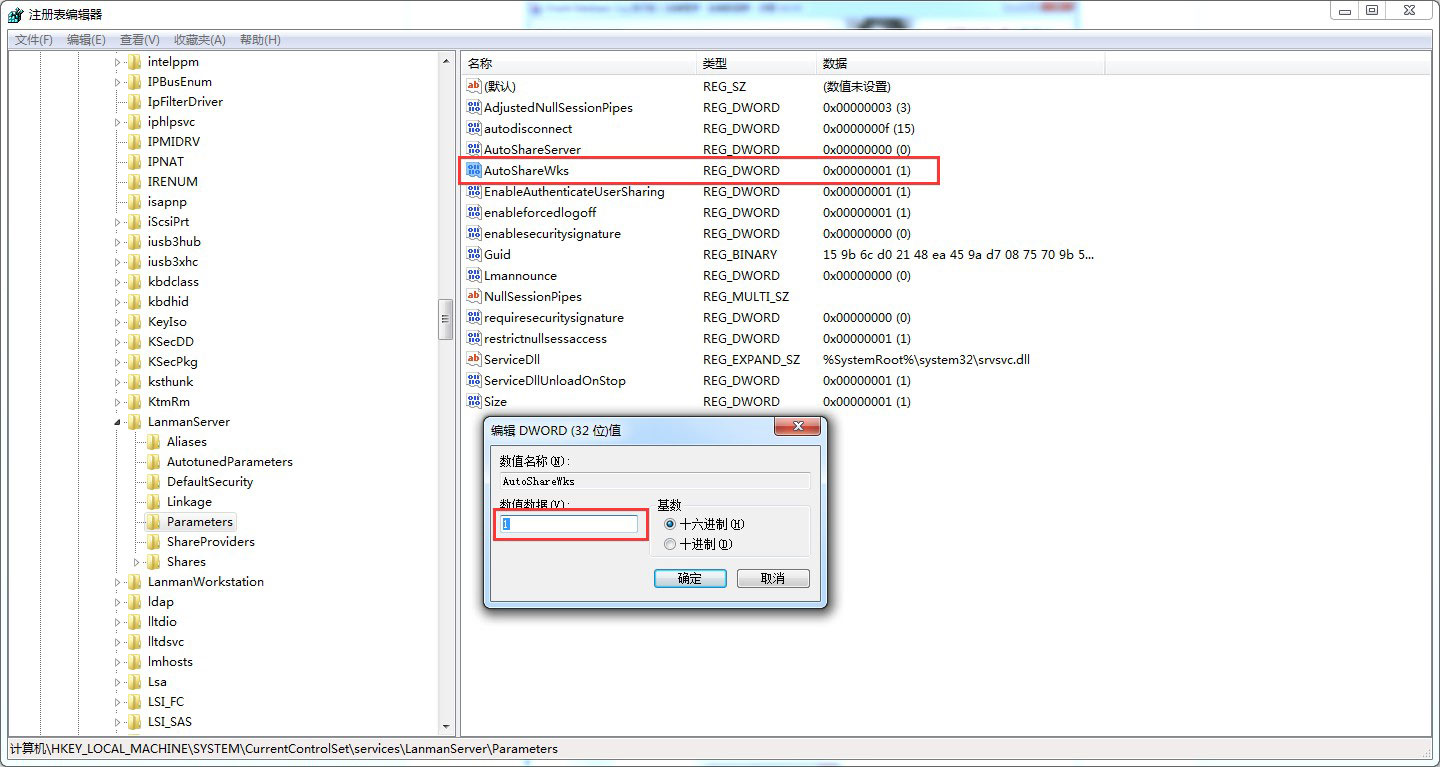
当然这么设置后需要重新启动一下计算机,然后在cmd下检查一下共享情况:
未修改的截图:
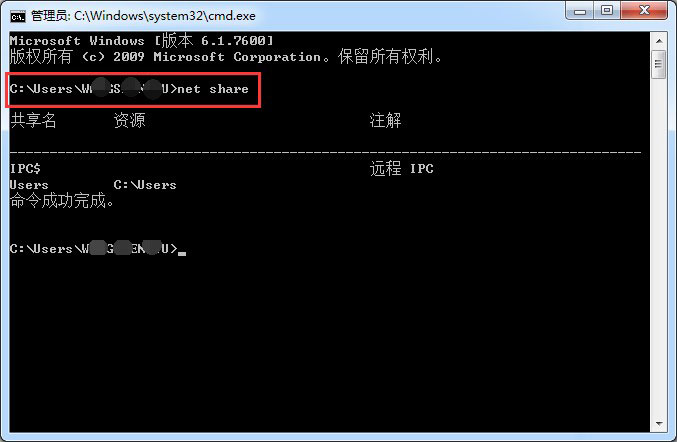
已修改的截图:
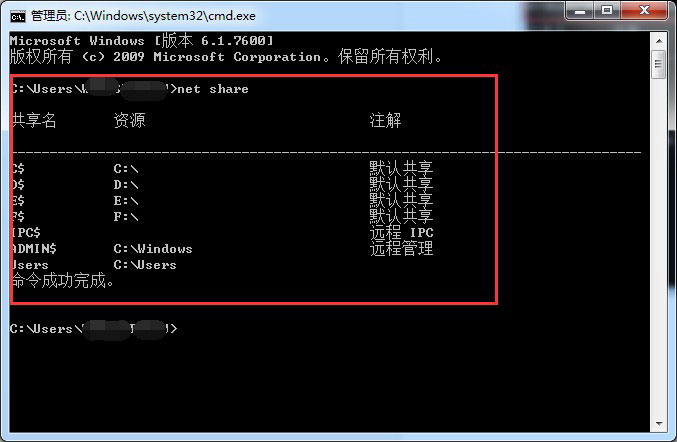
然后点击鼠标右键setup.exe,并以管理员身份运行。
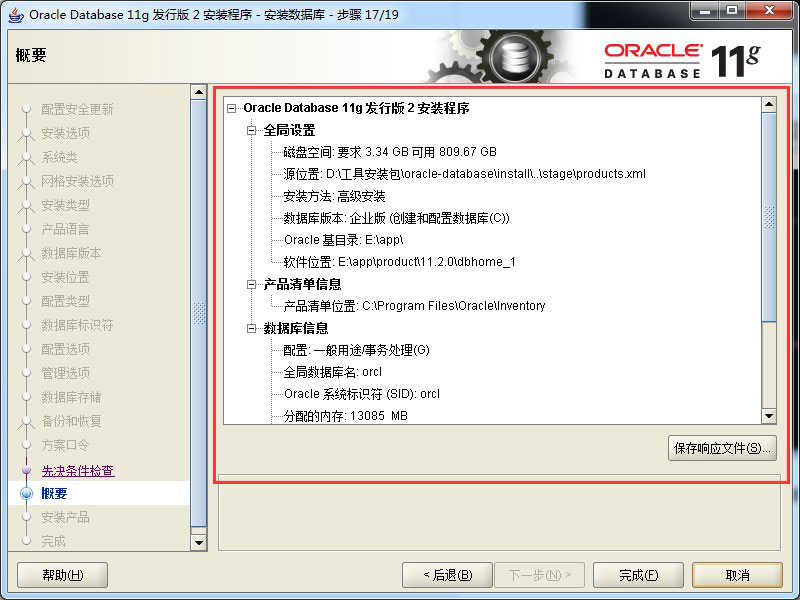
这次就没有出现检测失败情况,直接选择完成,之后就是漫长的等待时间,如图所示:
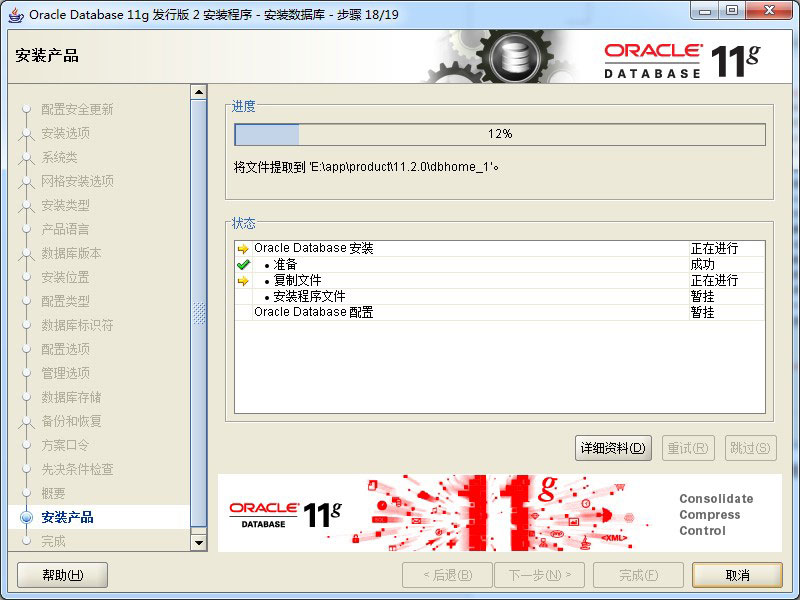
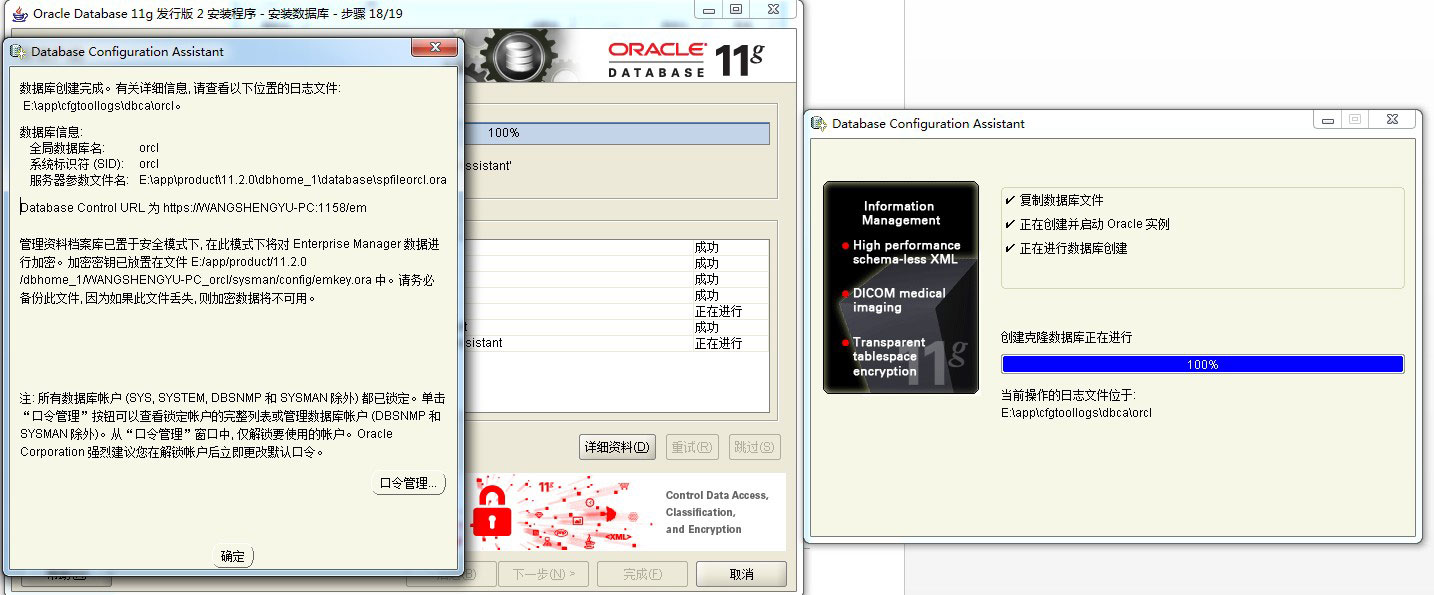
安装完成,在口令管理里面,找到scott账户,并取消全面的勾选,解锁scott账户
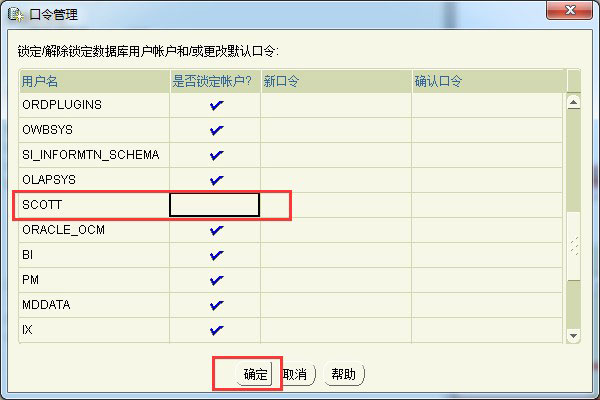
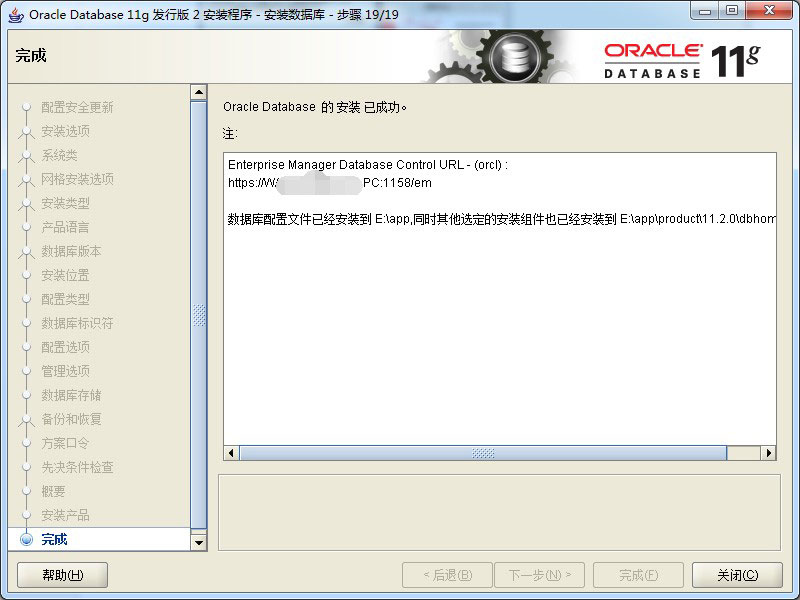
至此,oracle已经全部安装完成。
第四步:安装结束并测试
1.检查一下主机服务是否正常开启
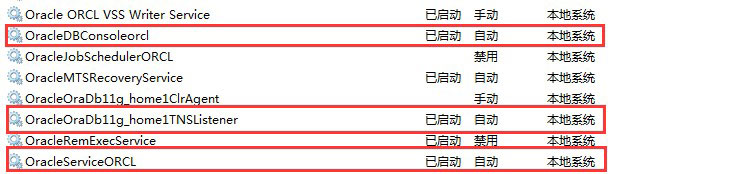
2.测试数据库连接:
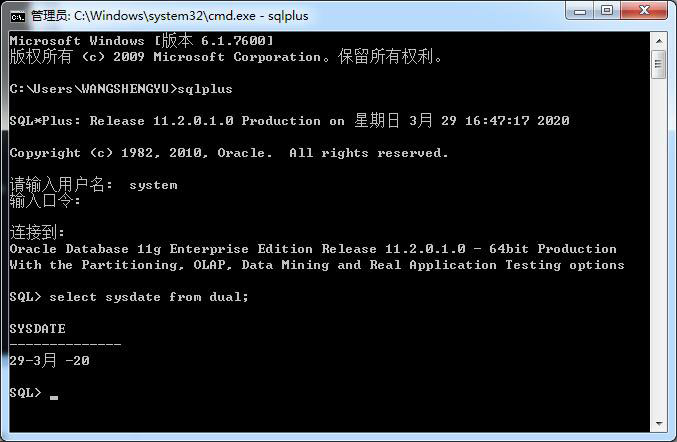
用户名为:system
密码为统一设置的密码,连接测试后登陆正常,至此win7环境整个oracle服务端安装结束。





















 809
809











 被折叠的 条评论
为什么被折叠?
被折叠的 条评论
为什么被折叠?








